
Ubuntu 入门操作指南
作者:TeliuTe 来源:基础教程网
二十、Fcitx 输入法 返回目录 下一课Fcitx 也叫小企鹅输入法,是 Free Chinese Input Toy for X 的简写;
1、Fcitx 输入法
1)搜狗拼音 Linux 版下载地址:http://pinyin.sogou.com/linux/ ,或者在软件中心或新立得中,搜索fcitx,然后标记安装,要是想用五笔,可以添加 wbpy 五笔拼音或 wubi 五笔输入法;

2)安装好已后,点右上角“系统设置 - 语言支持” 中,选择 fcitx 输入法,然后注销重新登录;
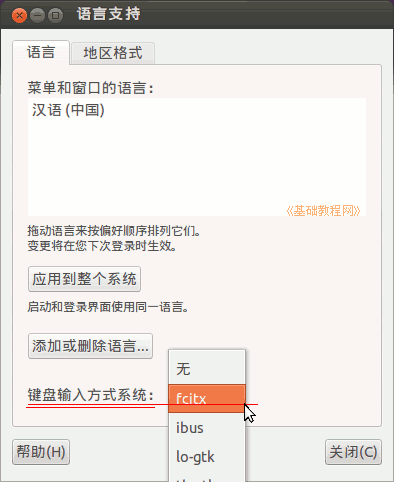
3)打开一个文本输入程序,按 Ctrl + 空格 就可以输入中文,按 Ctrl + Shift 切换输入法,也可以在面板上的小企鹅上点右键,选择输入法;
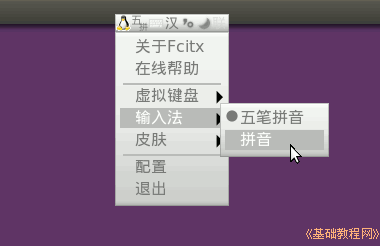
2、Fcitx 输入法
1)在顶部面板的输入条上点右键,选择“配置”,打开设置窗口,设置以后记得点“应用”;
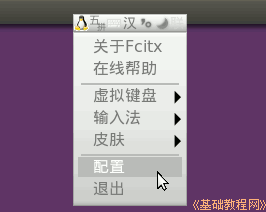
2)在输入法设置中,在左侧栏中选择一个输入法,再点中间的向右按钮,就可以添加进去,要删除则相反;
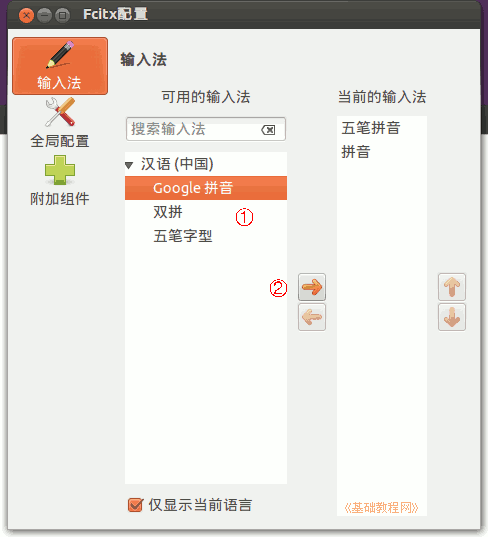
3)在第二个“全局配置”中,将“在窗口间共享状态”设置为“按程序”,这样同一个程序中输入法的状态是相同的,点“应用”;
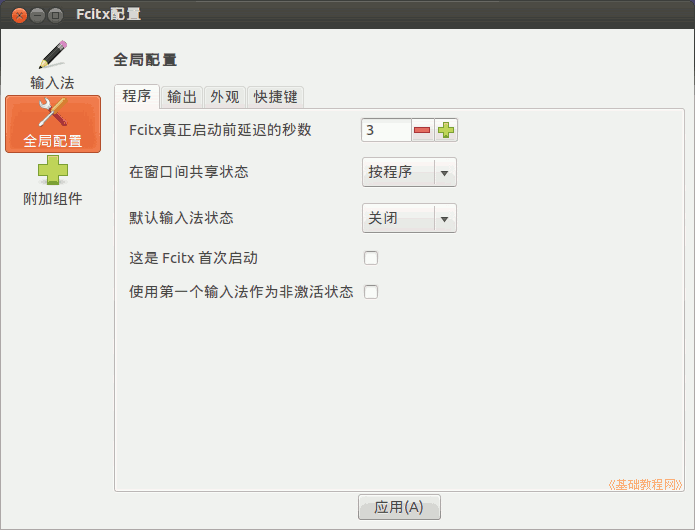
4)在上边的“输出”标签中,设置回车键提交原始文本,也就是输入英文,下边的切换非激活时也打勾,点“应用”;
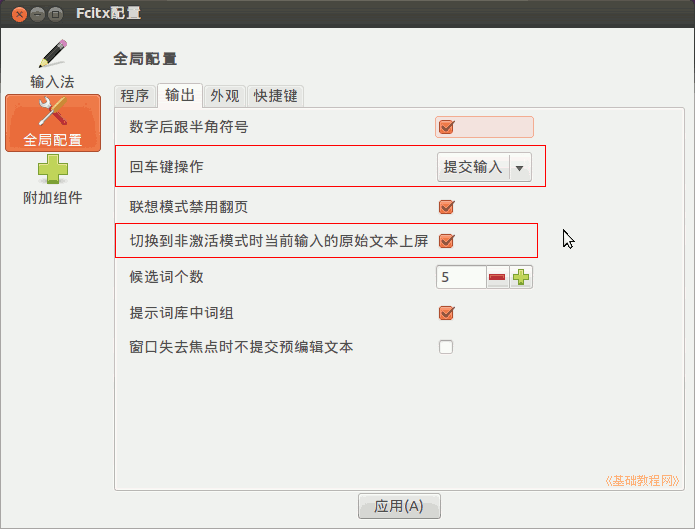
5)“外观”标签中,根据自己的喜好勾选哪些内容显示;
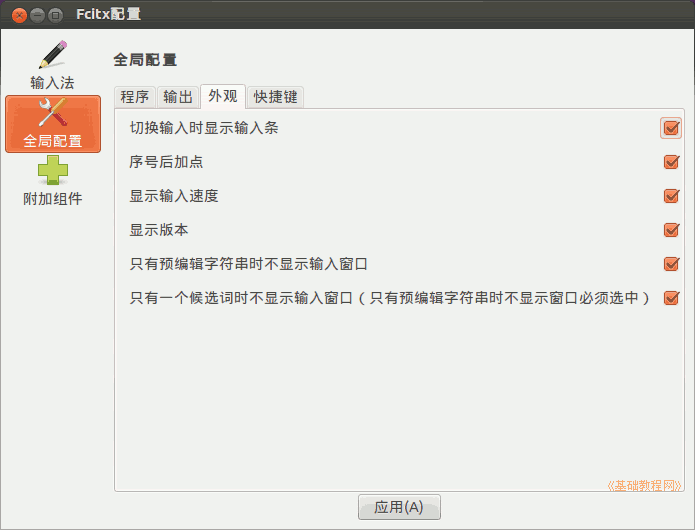
6)在“快捷键”标签里,设置“激活/非激活状态”为左 Shift 键,下面的翻页键,把第二个“禁用”点一下,改为小于号,往下拉些,把另一个改为大于号;
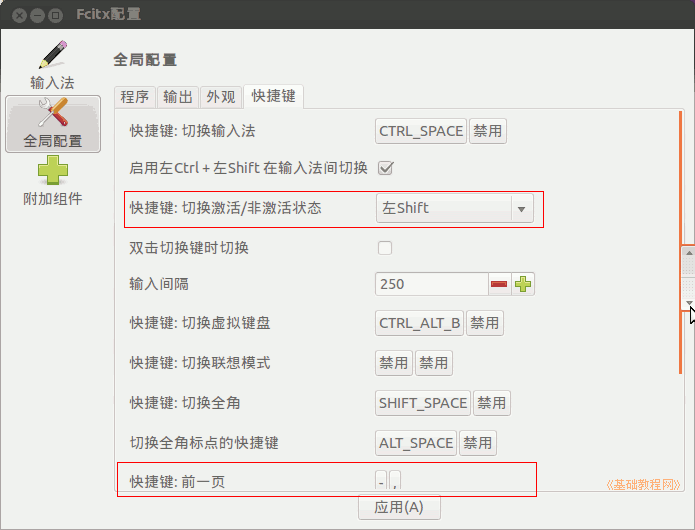
7)点左侧的“附加设置”,进去可以对各个项单独配置,选中后点下边的“配置”;
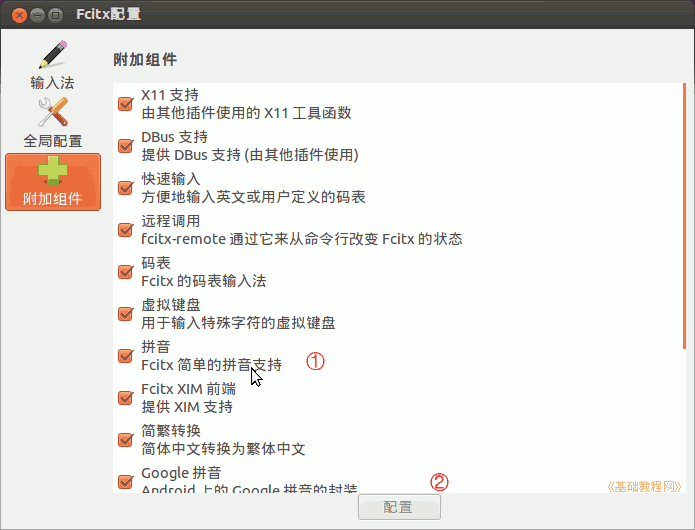
8)如果要让候选词竖排显示,在附加组件右侧最下边找到“经典界面”,打勾里面的“竖排候选词列表”,点“确定”;
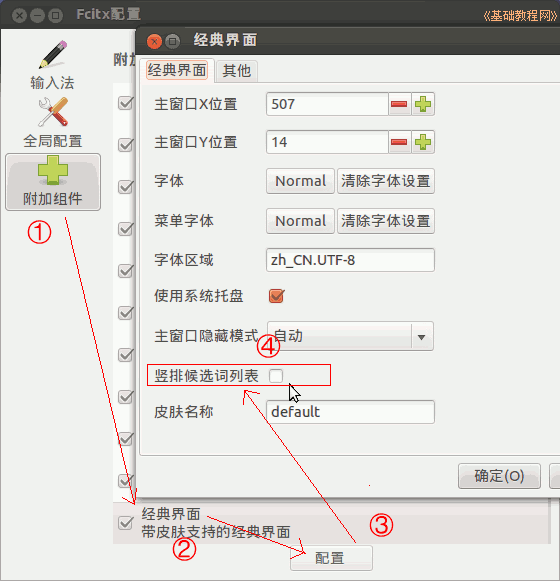
本节学习了 Fcitx 输入法的基础知识,如果你成功地完成了练习,请继续学习下一课内容;
本教程由86团学校TeliuTe制作|著作权所有
基础教程网:http://teliute.org/
美丽的校园……
转载和引用本站内容,请保留作者和本站链接。